windows 怎么强制结束任务?
Posted
tags:
篇首语:本文由小常识网(cha138.com)小编为大家整理,主要介绍了windows 怎么强制结束任务?相关的知识,希望对你有一定的参考价值。
windows中强行关闭当前程序的快捷键有以下5种方法,可以根据自己实际情况选择:
1、按alt+f4键。
2、ctrl+shift+del键。
3、点击键ctrl+shfit+esc键,选择你要关闭的程序,结束任务,即可强制关闭程序。
4、点击打开360加速球,选择勾选要关闭的程序,一键加速,强制关闭程序即可。
5、打开电脑,同时打开电脑上多个软件,并同时按住ctrl+alt+delete键,桌面会弹出如下图,然后点击任务管理器(如果此时想返回桌面,直接按esc键即可),会弹出一个小窗口。
里面列出了一些当前运行的软件程序,选择你要结束的软件服务,然后点击左下角的结束任务,即可结束此软件服务,也就是强制给关闭了。
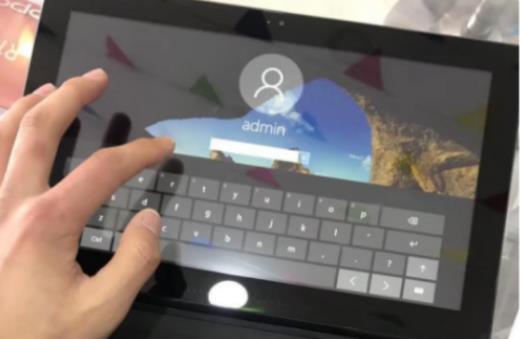
快捷键
Alt+Enter查看对象属性、Alt+空格键 当前窗口启用快捷菜单、Alt+TAB窗口切换、Alt+ESC顺序切换循环、F5刷新当前界面窗口、ESC取消当前的任务、Ctrl+Tab选项之间前进移动。
F1帮助、F4显示当前列表内容、WIN+BREAK系统属性的对话框、WIN+D显示桌面、WIN+M最小化所有窗口、WIN+Shift+M还原最小化的窗口、WIN+E打开我的电脑、WIN+F寻找资料文件。
参考技术A在Windows 10操作系统中,可以用以下的两种方法强制关闭卡死的程序:在任务管理器中关闭(以 Adobe Photoshop进程为例进行说明)。
1、右键点击任务栏空白处 - >任务管理器,如下图所示:

2、在任务管理器窗口中找到 “Adobe Photoshop (32位)”进程,如下图所示:

3、右键点击【 Adobe Photoshop (32位)】进程,点击出现的右键菜单中的【结束任务】,如下图所示:
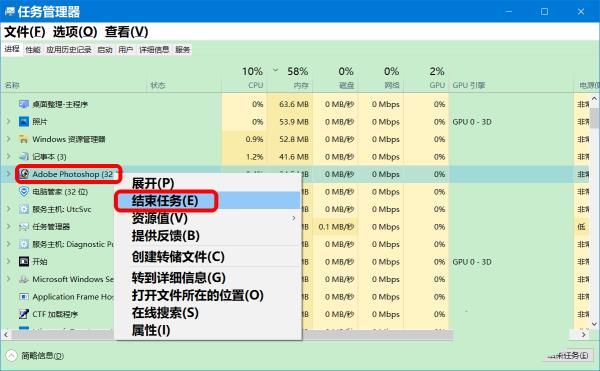
4、也可以在任务管理器 ->详细信息下找到并右键点击【Photoshop.exe 】进程,再在右键菜单中点击【结束进程】,如下图所示:

怎么强制关闭电脑程序 Win7强制关闭电脑程序的方法
参考技术A 1、首先在电脑任务栏,点击鼠标右键,弹出对话框,选择【启用任务管理器】,或者直接使用快捷方式ctrl+alt+delet启动任务管理器。2、在应用程序中看到正在运行的程序,找到需要强制关闭的程序,选中它。
3、点击【结束任务】,比如睫毛需要关闭迅雷。
4、如果遇到结束不了或者结束后还是没用把该应用程序关闭,那么就点击【进程】。
5、睫毛需要关闭迅雷,那么就找到迅雷相关的【映像名称】,选中后点击【结束进程】。
6、弹出对话框,提示你是否继续,确定继续就点击【结束进程】。
以上是关于windows 怎么强制结束任务?的主要内容,如果未能解决你的问题,请参考以下文章